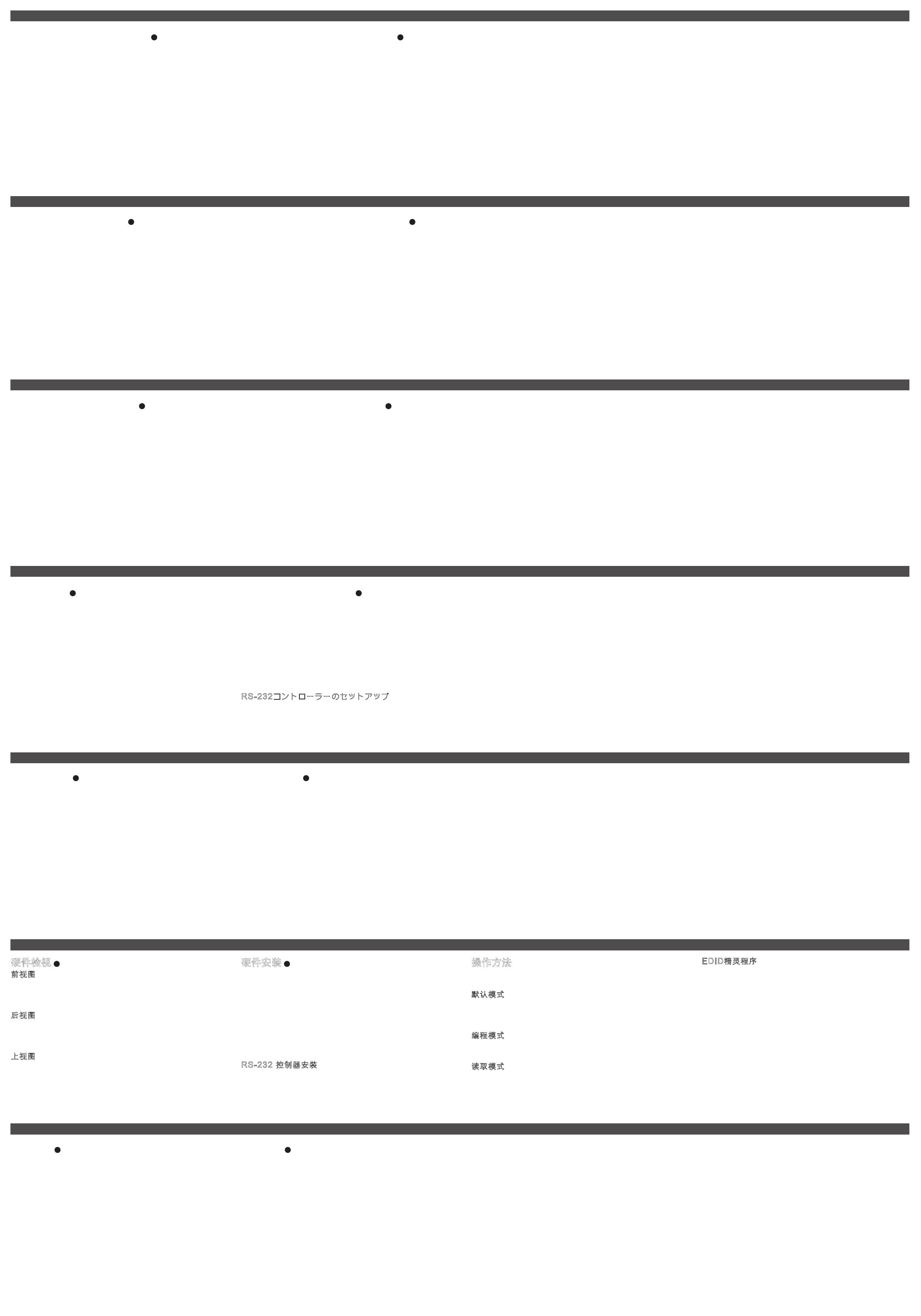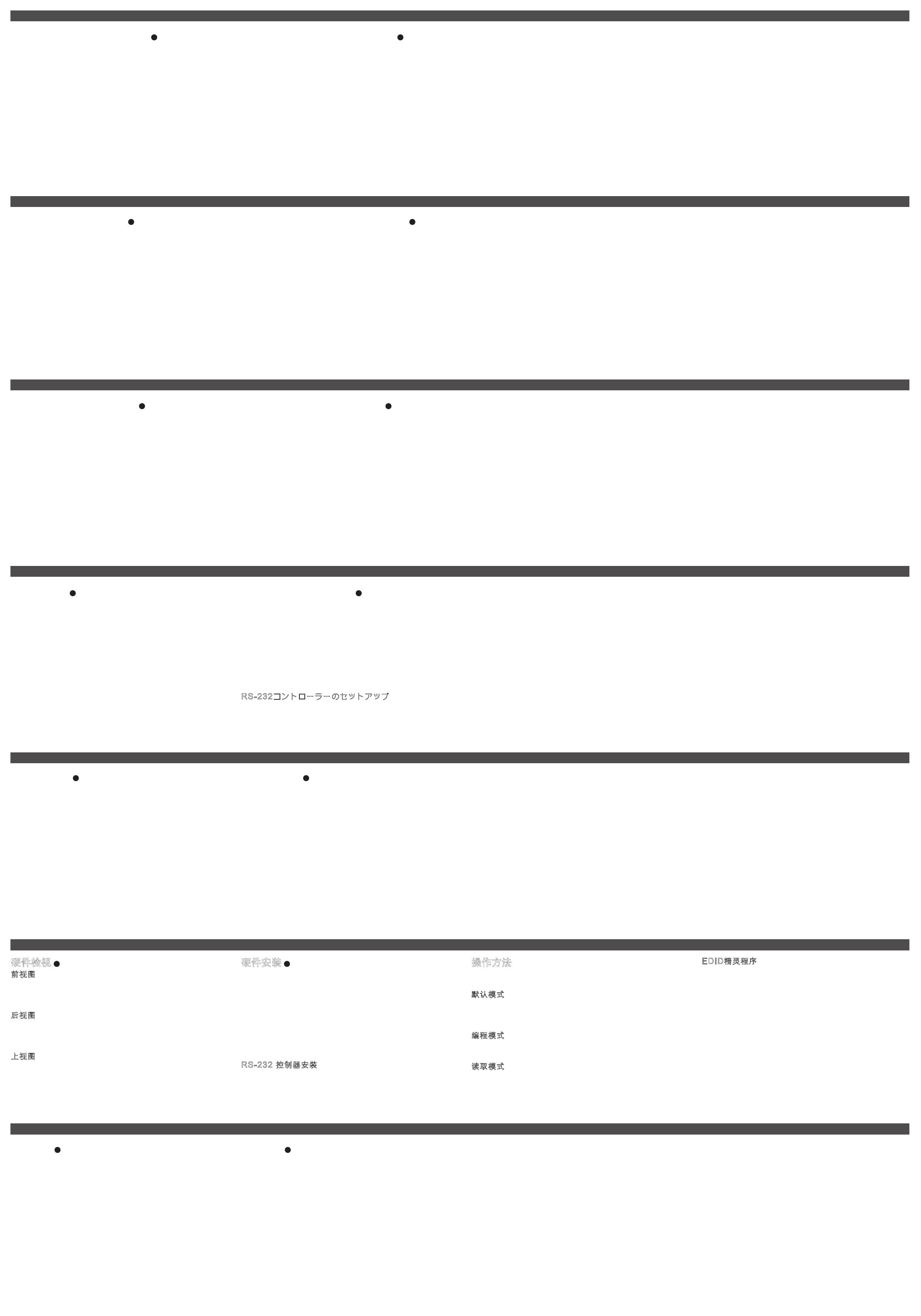
Короткий посібник користувача VGA/DVI/HDMI-EDID емулятора VC010/VC060/VC080
www.aten.com
Guia de início rápido do EDID emulador VGA/DVI/HDMI VC010/VC060/VC080
www.aten.com
Краткое руководство пользователя VGA/DVI/HDMI-EDID эмулятора VC010/VC060/VC080
www.aten.com
サポートお問合せ窓口:+81-3-5615-5811
VC010/VC060/VC080 VGA/DVI/HDMI
EDID
エミュレーター クイックスタートガイド
www.aten.com
www.aten.com
技術服務專線:+886-2-8692-6959
VC010/VC060/VC080 VGA/DVI/HDMI
EDID
模擬器快速安裝卡
VC010/VC060/VC080 VGA/DVI/HDMI
EDID
仿真器快速安装卡
www.aten.com
电话支持:
+86-400-810-0-810
VC010/VC060/VC080 VGA/DVI/HDMI
EDID
에뮬레이터
빠른 시작 가이드
www.aten.com
Phone: +82-2-467-6789
ООбзор оборудования
A
Вид спереди
1. Порт RS-232
2. Порт ввода VGA/порт ввода DVI/порт ввода HDMI
Вид сзади
1. Порт вывода VGA/порт вывода DVI/порт вывода HDMI
2. Гнездо питания
Вид сверху
1. Индикаторы задания EDID
2. Кнопка изучения/выбора
Огляд обладнання
A
Вигляд спереду
1. Порт RS-232
2. Вхідний порт VGA/вхідний порт DVI/вхідний порт HDMI
Вигляд ззаду
1. Вихідний порт VGA/вихідний порт DVI/вихідний порт HDMI
2. Гніздо живлення
Вигляд зверху
1. Індикатори задавання EDID
2. Кнопка вивчення/вибору
Revisão do hardware
A
Visão frontal
1. Porta RS-232
2. Porta de Entrada VGA / Entrada DVI / Entrada HDMI
Vista traseira
1. Porta de Saída VGA / Saída DVI / Saída HDMI
2. Conector de energia
Visão superior
1. LEDs de ajuste EDID
2. Botão Learn/Select
製品各部名称
A
フロントパネル
1.RS-232ポート
2.VGA入力ポート/DVI入力ポート/HDMI入力ポート
リアパネル
1.VGA出力ポート/DVI出力ポート/HDMI出力ポート
2.電源ジャック
トップパネル
1.EDID設定LED
2.学習/選択プッシュボタン
하드웨어 리뷰
A
전면
1. RS-232 포트
2. VGA 입력 포트/ DVI 입력 포트 / HDMI 입력 포트
후면
1. VGA 출력 포트/ DVI 출력 포트 / HDMI 출력 포트
2. 전원잭
윗면
1. EDID 설정 LED
2. Learn / 선택 푸시버튼
硬件检视
A
前视图
1. RS-232端口
2. VGA /DVI/HDMI输入端口
后视图
1. VGA /DVI/HDMI输出端口
2. 电源插孔
上视图
1. EDID设定LED指示灯
2. 读取/选择按键
硬體檢視
A
前視圖
1. RS-232連接埠
2. VGA /DVI/HDMI輸入連接埠
背視圖
1. VGA /DVI/HDMI輸出連接埠
2. 電源插孔
上視圖
1. EDID設定LED指示燈
2. 讀取/選擇按鍵
Установка оборудования
B
1. Используя кабель VGA/DVI/HDMI, подключите устройство
отображения к задней панели VC010/VC060/VC080.
2. Используя кабель VGA/DVI/HDMI, подключите устройства-
источники к передней панели VC010/VC060/VC080.
3. Подключите кабель питания USB в гнездо питания VC010/
VC060/VC080.
4. (Дополнительно) Для изменения настроек системы VC010/
VC060/VC080 через порт RS-232 подключите к этому порту
аппаратный/программный контроллер.
Установка контроллера RS-232
Для использования и настройки мастера EDID устройства
VC010/VC060/VC080 воспользуйтесь последовательным
интерфейсом RS-232. Подключите один конец RS-232-кабеля
Встановлення обладнання
B
1. За допомогою кабелю VGA/DVI/HDMI, підключіть пристрій
відображення до задньої панелі VC010/VC060/VC080.
2. За допомогою кабелю VGA/DVI/HDMI, підключіть пристрої-
джерела до лицьової панелі VC010/VC060/VC080.
3. Підключіть кабель живлення USB до гнізда живлення VC010/
VC060/VC080.
4. (Додатково) Для зміни налаштувань системи VC010/
VC060/VC080 через порт RS-232 підключіть до цього порту
апаратний/програмний контролер.
Встановлення контролера RS-232
Для використання та налаштування майстра EDID пристрою
VC010/VC060/VC080 скористайтесь послідовним інтерфейсом
RS-232. Підключіть один кінець кабелю налаштування RS-232
Instalação de hardware
B
1. Use um cabo VGA/DVI/HDMI para conectar o dispositivo de
visualização à traseira do VC010/VC060/VC080.
2. Use um cabo VGA/DVI/HDMI para conectar o dispositivo de
origem dos sinais à frente do VC010/VC060/VC080.
3. Conecte o cabo USB de alimentação no conector de energia do
VC010/VC060/VC080.
4. (Opcional) Para editar as congurações do sistema VC010 /
VC060 / VC080 por meio da porta RS-232, conecte o controlador
do hardware/software aqui.
Instalação do controlador RS-232
Você pode acessar e congurar o programa EDID Wizard VC010/
VC060/VC080 através da interface serial RS-232. Use o cabo de
conguração RS-232 e conecte uma ponta à porta RS-232 do
VC010/VC060/VC080 e a outra ponta à porta serial de seu PC.
ハードウェアセットアップ
B
1.VGA/DVI/HDMIケーブルで、ディスプレイをVC010/VC060/
VC080のリア側に接続してください。
2.VGA/DVI/HDMIケーブルで、ソースデバイスをVC010/VC060/
VC080のフロント側に接続してください。
3.USB→DC電源ケーブルを、VC010/VC060/VC080の電源ジャッ
クに接続してください。
4.(オプション)VC010/VC060/VC080のシステム設定をRS-232
ポート経由で変更する場合は、このポートにハードウェア/ソフト
ウェアコントローラーを接続してください。
RS-232コントローラーのセットアップ
VC010/VC060/VC080は、RS-232シリアルインターフェース経由
でEDIDウィザードアプリケーションにアクセスし設定を行うことが
できます。RS-232設定ケーブルで、VC010/VC060/VC080のRS-
232ポートとPCのシリアルポートを接続してください。
하드웨어 설치
B
1. VGA/DVI/HDMI 케이블을 이용하여 비디오 디스플레이 장치를
VC010/VC060/VC080의 후면에 연결합니다.
2. VGA/DVI/HDMI 케이블을 이용하여 소스장치를 VC010/VC060/
VC080 전면에 연결합니다.
3. Plug the USB 를 DC 전원 코드 케이블에 연결하여 /VC060/
VC080의 전원잭에 연결합니다.
4. (선택사항) RS-232 포트로 VC010 / VC060 / VC080 시스템
설정을 수정하기 위해, 하드웨어/소프트웨어 컨트롤러를 여기에
연결합니다.
RS-232 컨트롤러 설치하기
RS-232 시리얼 인터페이스를 통해 VC010/VC060/VC080 EDID
Wizard AP 접속 및 설정할 수 있습니다. RS-232 설정 케이블을
이용하여 한 쪽을 VC010/VC060/VC080 RS-232 포트에 연결하고,
다른 한쪽을 PC의 시리얼 포트에 연결합니다.
硬件安装
B
1. 使用VGA/DVI/HDMI线缆以连接视频显示设备至VC010/
VC060/VC080的背板。
2. 使用VGA/DVI/HDMI线缆以连接信号来源设备至VC010/
VC060/VC080的前板。
3. 将USB转DC电源线插至VC010/VC060/VC080的电源插
孔。
4. (选择性) 需通过连接至RS-232端口的硬件/软件控制器做
VC010/VC060/VC080系统设定。
RS-232 控制器安装
如要通过RS-232串行接口以访问、设定VC010/VC060/
VC080 EDID精灵程序。使用RS-232设定线缆连接至VC010/
VC060/VC080的RS-232端口,另一端则连接至PC的串口端口
上。
硬體安裝
B
1. 使用VGA/DVI/HDMI線材以連接視訊顯示裝置至VC010/VC060/
VC080的背板。
2. 使用VGA/DVI/HDMI線材以連接訊號來源裝置至VC010/VC060/
VC080的前板。
3. 將USB轉DC電源線插至VC010/VC060/VC080的電源插孔。
4. (選擇性) 需透過連接至RS-232連接埠的硬體/軟體控制器做VC010/
VC060/VC080系統設定。
RS-232 控制器安裝
欲透過RS-232序列介面以存取、設定VC010/VC060/VC080 EDID精靈
程式。使用RS-232設定線材連接至VC010/VC060/VC080的RS-232連
接埠,另一端則連接至PC的序列連接埠上。
настройки к порту RS-232 устройства VC010/VC060/VC080, а
другой конец – к последовательному порту компьютера.
Работа
Существует три режима EDID: режим по умолчанию, режим
программирования, режим изучения.
Режим по умолчанию
Чтобы выбрать этот режим, нажмите кнопку изучения/выбора
на лицевой панели и удерживайте, пока не загорится индикатор
режима по умолчанию.
Режим программирования
Режим программирования позволяет использовать мастер EDID
для просмотра, настройки и сохранения параметров EDID.
до порту RS-232 пристрою VC010/VC060/VC080, а інший кінець
– до послідовного порту комп’ютера.
Робота
Існує три режими EDID: режим за промовчанням, режим
програмування, режим вивчення.
Режим за промовчанням
Щоб вибрати цей режим, натисніть кнопку вивчення/вибору на
лицьовій панелі та утримуйте, доки не загориться індикатор
режиму за промовчанням.
Режим програмування
Режим програмування дозволяє використовувати майстер EDID
для перегляду, налаштування та зберігання параметрів EDID.
Operação
A seleção do modo EDID proporciona três opções: Modo Padrão,
Modo de Programação e Modo de Aprendizado.
Modo Padrão
Selecione este modo pressionando o botão Learn/Select localizado
no painel frontal até que o LED Default acenda.
Modo de Programação
O modo de programação permite usar o programa EDID Wizard
para visualizar, congurar e armazenar as congurações EDID.
Modo de Aprendizado
Você pode armazenar automaticamente o EDID de uma tela para
mais tarde pressionando o botão Learn/Select, localizado no painel
superior.
操作方法
EDIDモード選択には、デフォルトモード、プログラミングモード、学
習モードといった3つのオプションがあります。
デフォルトモード
このモードを選択する場合は、デフォルトLEDが点灯するまで、フロ
ントパネルの学習/選択プッシュボタンを押してください。
プログラミングモード
プログラミングモードでは、EDIDウィザードアプリケーションを使
ってEDIDの参照・設定・保存が可能です。
学習モード
トップパネルの学習/選択プッシュボタンを押すと、ディスプレイの
EDID情報を自動的に保存し、後で使用することができます。
동작
EDID 모드 선택으로 세 가지 옵션을 제공합니다: 기본 모드,
Programming 모드, Learning 모드.
기본 모드
장치 전면 패널에 위치 해 있는 배우기/선택 푸시 버튼을 누름으로써
기본 LED 불이 들어오면 이 모드가 선택됩니다.
Programming 모드
Programming 모드로 EDID Wizard AP로 보기, 구성 및 EDID 설정을
저장합니다.
Learning 모드
장치 윗면에 있는 Learning/선택 푸시 버튼으로 디스플레이 EDID를
자동으로 저장합니다.
操作方法
EDID模式提供三个选择: 默认模式, 编程模式, 读取模式。
默认模式
如要选择默认模式需按下位于前方面板的读取/选择按键直到默
认LED指示灯亮起。
编程模式
编程模式提供EDID精灵程序可供检视, 设置并储存EDID设定。
读取模式
通过上方面板的读取/选择按键能自动地储存EDID数据。
操作方法
EDID模式提供三個選擇: 預設模式, 編程模式, 讀取模式。
預設模式
欲選擇預設模式需按下位於前方面板的讀取/選擇按鍵直到預設LED
指示燈亮起。
編程模式
編程模式提供EDID精靈程式可供檢視, 設置並儲存EDID設定。
讀取模式
透過上方面板的讀取/選擇按鍵能自動地儲存EDID數據。
Режим изучения
Чтобы автоматически сохранить EDID дисплея для
использования в дальнейшем, нажмите на лицевой панели
устройства кнопку изучения/выбора.
Мастер EDID
Мастер EDID можно загрузить на веб-сайте ATEN. Удобный
интерфейс позволяет легко просматривать, настраивать и
сохранять параметры EDID.
Режим вивчення
Щоб автоматично зберегти EDID дисплею для використання
надалі, натисніть на лицьовій панелі пристрою кнопку вивчення/
вибору.
Майстер EDID
Майстер EDID можна завантажити на веб-сайті ATEN. Зручний
інтерфейс дозволяє легко переглядати, налаштовувати та
зберігати параметри EDID.
Programa EDID Wizard
O aplicativo EDID Wizard pode ser baixado do website da ATEN.
A interface amigável pode ser usada para visualizar, congurar e
armazenar congurações EDID.
EDIDウィザードアプリケーション
EDIDウィザードアプリケーションはATENのWebサイトからダウンロ
ードすることができます。このユーザーフレンドリーなGUIで、EDID
設定の参照・設定・保存を行うことができます。
EDID Wizard AP
EDID Wizard 어플리케이션은 ATEN 웹사이트에서 다운 받을 수
있습니다. 사용자 편의의 GUI로 보기, 환경설정 및 EDID 설정 값을
저장 할 수 있습니다.
EDID精灵程序
EDID精灵程序可从ATEN网站中下载,其用户界面便于检视、
设定及储存EDID设定。
EDID精靈程式
EDID精靈程式可從ATEN網站中下載,其使用者介面便於檢視、設定
及儲存EDID設定。